Falei anteriormente dos problemas de desempenho do WordPress que causa uso elevado da CPU do seu servidor onde o blog está hospedado.
Organizei uma lista de ítens que você deve verificar para evitar problemas no seu WordPress. E em caso de ter algum problema, inclusive de alta CPU, esta lista me ajudou a organizar, resolver problemas e manter o blog em perfeitas condições.
Check-list do WordPress Para Resolver Problemas:
– Instale um plugin de cache, o wp-cache2 ou o super cache. Seu WordPress deve ter um destes dois instalado obrigatoriamente!
– Valide seu feed RSS no site FeedValidator.
– Desativar e apagar os arquivos dos plugins não utilizados.
– Cuidado ao instalar novos plugins. Escrevi um artigo explicando como ter uma instalação local do WordPress (para Mac) para poder testa-los antes de colocar no site em produção. Não deve ser muito complicado fazer o mesmo num Linux. Verifique os logs de erro do seu servidor através do cpanel após instalar cada plugin.
– Se tiver problemas de cpu, desinstale os plugins um-a-um para identificar qual é o vilão da história. Tive um problema enorme com o plugin Google Sitemaps e WordPress 2.5 e somente desinstalando e removendo os arquivos e depois instalando de novo uma cópia nova resolveu. Ainda no plugin Google Sitemaps desabilitei a opção de atualizar o sitemap a cada post ou comentário. Gero ele manualmente.
– Substituir no seu tema funções que exigem acesso ao banco de dados constantemente, por exemplo no seu cabeçalho (header) exitem os casos:
que pode ser substituído pelo seu endereço url do blog.
pelo endereço url do seu arquivo css.
pelo nome do seu blog.
(Faça o mesmo para o resto das funções do cabeçalho)
– Verifique o tamanho em Kbytes da sua página com a ferramenta do Pingdom. Com ela você pode saber o tamanho de cada componente que pertence a sua página e o tempo total de carga.
– Compactar seu arquivo CSS com a ferramenta online de compressão. É possível fazer o mesmo com códigos em Javascript.
– Não colocar imagens ou fotos grandes no seu servidor, para qualquer tamanho maior que 100K, use uma conta do Flickr, ImageShack ou qualquer outro servidor de imagens na internet.
– Verifique o tamanho de cada imagem dos seus artigos e que fazem parte do design do seu site, elas devem estar otimizadas para Web, elas não devem ser maiores que uns 30K cada. Fique atento a cada artigo para que isso se mantenha assim.
– Otimizar e Reparar frequentemente as tabelas do MySQL através do plugin WP-DBManager ou manualmente se você sabe como fazer isso.
– A cada instalação ou atualização de versão do WordPress, reconstruir os permalinks dentro do seu WordPress através da opção Settings->Permalinks, clicar em salvar alterações.
– Ativar Compressão de HTTP “HTTP Compression” Usando o plugin wp-cache2 através do hack descrito aqui.
Editar: wp-cache-phase1.php
Adicionar o código:
if ( extension_loaded(’zlib’) ) ob_start(’ob_gzhandler’);
Antes da seguinte linha:
foreach ($meta->headers as $header) {
header($header);
Editar: /wp-content/advanced-cache.php
Adicionar o código:
if ( extension_loaded(’zlib’) ) ob_start(’ob_gzhandler’);
antes de:
foreach ($meta->headers as $header) {
– Teste se ativou a compressão neste link.
obs: A compressão gzip pode aumentar a carga de CPU utilizada pelo php então fique de olho.
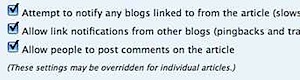
– Bloquear novos comentários em um dia de alto tráfego. Estou falando aqui de você ter por exemplo 10 mil visitas por dia e um de seus artigos for colocado num “Digg” da vida e atrair uma enxurrada de gente de uma só vez. No painel de administração do WordPress vá em Discussions e desmarque esta opção. O plugin super-cache tem uma opção que faz isso pra você.

– Verificar com frequência os logs de erro do servidor através do cpanel e também solicitar o log de utilização de CPU para a empresa que administra seu servidor (se eles forem honestos não terão problemas em lhe fornecer, o Media Temple tem um painel de controle de CPU). Através de ssh os logs de cpu ficam em seu ~/logs/resource.log.
– Ter uma instalação local do WordPress na sua máquina. Se ainda tem qualquer problema para publicar artigos em seu blog, teste se consegue em um blog de testes. Mostrei como instalar o WordPress numa máquina com Mac OS X.
– Use um tema padrão do WordPress para ver se o problema é o seu tema. Muitas vezes usamos tantos anúncios, funções e plugins que fica complicado analisar e identificar qualquer erro ou problema que apareça com tantas variáveis envolvidas.
Boa sorte!
Caso esteja escolhendo um servidor de hospedagem eu recomendo o Media Temple e se optar por colocar seu blog ou site lá, faça isso clicando no banner abaixo. Desta forma estará contribuindo e incentivando para o desenvolvimento deste site.

Stay connected